Los usuarios de Microsoft Access suelen actualizar sus datos en las consultas y formularios de bases de datos. Pero a veces, los usuarios no pueden actualizar los datos de la consulta en Access debido a motivos inesperados. Bueno, en este blog, cubriré todos y cada uno de los aspectos de la consulta de actualización de MS Access que no funciona y cómo solucionar este problema en poco tiempo y con menos esfuerzo.
Entonces, profundicemos en el blog…
Herramienta Gratuita de Reparación de Bases de Datos de MS Access
Repare archivos corruptos de bases de datos MDB y ACCDB y recupere fácilmente tablas, consultas, índices y registros de bases de datos eliminados. Probar ahora!
Descargo de responsabilidad: para reparar la base de datos, usted necesidad de actualizar a un plan pagado.Al hacer clic en el botón Descargar arriba e instalar Stellar Repair for Access (14.8 MB), reconozco que he leído y acepto el Acuerdo de licencia de usuario final y la Política de privacidad de este sitio.
¿Qué es la consulta de actualización en MS Access?
Una consulta de actualización es un tipo de consulta de acción que se utiliza básicamente para cambiar un conjunto de registros según los criterios que usted establezca. Como esta es una parte fundamental de la base de datos relacional, puede realizar modificaciones fácilmente en numerosos registros simultáneamente.
Tener el conocimiento adecuado de las consultas de actualización puede mejorar el rendimiento de su aplicación.
Actualizar consultas le ayuda a modificar los datos del campo o los campos de la tabla. El usuario tiene la opción de realizar modificaciones en los registros utilizando el filtro (por ejemplo, cláusula WHERE). Aparte de esto, también pueden vincular una tabla a muchas otras tablas y consultas.
¿Por qué no funciona la consulta de actualización en MS Access?
Detrás del problema de que la consulta de actualización no funciona puede haber varias razones, echemos un vistazo a cada una de ellas. Si su consulta de actualización de MS Access no logra cambiar los datos de la tabla, lo primero que debe verificar es; Si la tabla de Access subyacente es actualizable o no.
Para comprobar esto, sólo necesita abrir su tabla de Access e intentar editar los campos manualmente. Si no lo hace, significa que la consulta tampoco puede realizar modificaciones.
Bueno, también puede haber varias razones para esto:
- Sólo lectura
La primera razón es que su archivo de base de datos de Access está hecho como “Solo lectura“. Es por eso que ninguno de sus datos puede modificarse en él.
- Falta de permisos para acceder a archivos
Si está trabajando con la seguridad del grupo de trabajo de Access, es posible que no tenga permiso para editar ningún dato. Además, es posible que sus tablas de Access vinculadas no tengan derechos para realizar modificaciones en los datos que están presentes en la fuente de datos backend.
- Sintaxis incorrecta:
Si la sintaxis de su consulta ACTUALIZAR no es correcta, no podrá actualizar sus datos.
Generalmente, se encuentra que cuando el usuario puede editar su tabla pero desafortunadamente su consulta no funciona. Entonces, en ese caso, el usuario puede encontrar el siguiente mensaje de error:
La operación debe utilizar una consulta actualizable (Error 3073)
Para saber cómo solucionar el acceso a la consulta de actualización que no funciona, pase a la siguiente sección.
Lea también: Access no puede agregar todos los registros en el error de consulta de agregar
¿Cómo solucionar el problema de que la consulta de actualización de MS Access no funciona?
Solución 1: habilite el permiso de lectura/escritura en la carpeta de la aplicación web
Para sitios web dinámicos, también se utiliza una base de datos de Access como almacenamiento de datos. A veces, el usuario encuentra que las consultas de actualización no funcionan o la operación debe utilizar una consulta actualizable como un error de excepción no controlado mientras se ejecuta la solicitud web actual.
En realidad, una excepción no controlada se produce cuando su aplicación web no tiene permiso de escritura en la carpeta donde se encuentra su base de datos de Access.
Para actualizar los registros, el usuario debe realizar cambios en los privilegios de escritura en el archivo .mdb/.accdb en el disco.
En caso de que la aplicación web no pueda escribir en el disco. Entonces el usuario no podrá realizar ningún cambio en el registro existente ni podrá agregar ningún registro nuevo.
Entonces, para esto, la primera solución es habilitar el permiso de lectura/escritura en la carpeta de la base de datos.
La segunda solución es mover la base de datos a otra carpeta donde la aplicación obtendrá el permiso de escritura.
Solución 2: eliminar el atributo de solo lectura de los archivos de la base de datos de Access
Si el archivo accdb/mdb de su base de datos de Access es de solo lectura, entonces es imposible realizar una operación de escritura en él.
Para habilitar nuevamente la adición o actualización de registros en la base de datos, primero debe eliminar el atributo ReadOnly. Para hacerlo, debe seguir los siguientes pasos:
- Inicie el Explorador de archivos.
- Busque la base de datos de Access y haga clic derecho sobre ella.
- Después de eso, elija Propiedades.
- En una sección de Atributos, desmarque la casilla de verificación Sólo lectura.
- En este momento, haga clic en Aceptar para aplicar todos los cambios.
- Finalmente, verifique si puede actualizar la base de datos de Access.
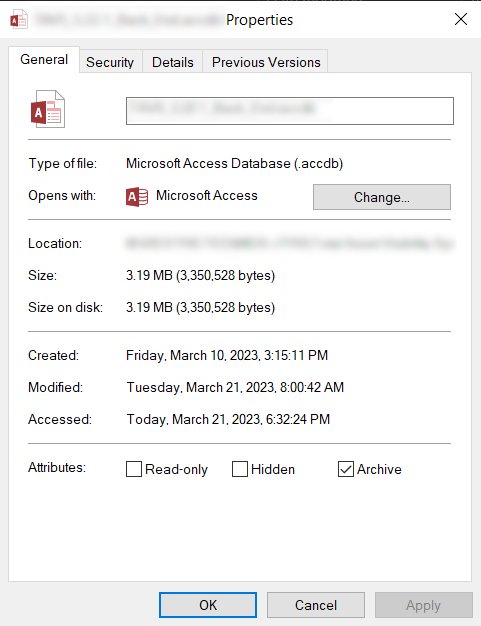
Lea también: Solucione el error 3078 de la base de datos de Access: “No se puede encontrar la tabla de entrada o la consulta”
Solución 3: corte toda la conexión exclusiva de su base de datos para solucionar que la consulta de actualización de MS Access no funcione
Si la conexión de su base de datos de Access está abierta, desconéctela inmediatamente. La razón es que si su base de datos permanece abierta exclusivamente, no podrá abrir ninguna otra conexión ni podrá cambiar ningún registro.
Por lo tanto, cada vez que intente ejecutar nuevas consultas SQL. No olvides verificar tu código ya sea que estés desconectado de la base de datos o no.
Si por algún motivo no puede desconectarse de su base de datos, utilice la misma conexión para otros fines en lugar de crear una conexión nueva.
Consejos para evitar el problema de que la consulta de actualización no funciona
En general, nos encontramos atrapados en una situación en la que no podemos editar datos utilizando las consultas de Access.
Aquí he enumerado algunos de los mejores consejos para evitar que la consulta de actualización de MS Access no funcione en su base de datos.
- Si su consulta tiene una cláusula TRANSFORM. Luego, en ese caso, utilice una consulta Crosstab configurada con un atributo de solo lectura.
- Si su consulta tiene un predicado DISTINCT. Luego puede resolver el problema de la actualización de la consulta estableciendo Valores únicos dentro de las Propiedades de una consulta en No.
- Si su consulta incluye una Cláusula GROUP BY. Luego asegúrese de que a una consulta de Totales se le asigne un atributo de solo lectura.
- Si su consulta solicita alguna función de VBA. Entonces, hay muchas posibilidades de que su base de datos no esté presente en una ubicación de almacenamiento confiable y, por lo tanto, la ejecución del código esté completamente deshabilitada.
- Si su consulta utiliza la cláusula SELECT con cualquiera de estas funciones Sum (), First (), Max (), Count (), etc., entonces las consultas que tienen registros agregados deben estar en modo de solo lectura.
- Si la cláusula SELECT de su consulta tiene una subconsulta. Luego, para resolver el problema de que la consulta de actualización no funciona, debe ir a la subconsulta y desmarcar la casilla Mostrar. O bien, puede utilizar las funciones de agregación de dominios.
Si incluso después de probar todas las soluciones el problema de que la consulta de Access no funciona no se resuelve, entonces hay muchas posibilidades de que su consulta de Access esté dañada.
¿Cómo reparar la corrupción de consultas de MS Access?
Para reparar la corrupción de consultas de Access, se recomienda contar con la ayuda de un profesional MS Access Reparar Y Recuperación Herramienta a través del cual puede reparar y recuperar fácilmente su base de datos de Access de todo tipo de corrupción y errores.
Con la ayuda de esta herramienta, usted puede simplemente sentarse y relajarse de la preocupación de perder sus datos críticos. Esta herramienta puede restaurar todos los datos y objetos de la base de datos con todas las consultas, datos y objetos de la tabla, claves primarias, estructura de la tabla, etc.
Por lo tanto, si desea recuperar consultas de MS Access, descargue esta herramienta de reparación y recuperación de Access ahora.

* Al hacer clic en el botón Descargar arriba e instalar Stellar Repair for Access (14.8 MB), reconozco que he leído y acepto el Acuerdo de licencia de usuario final y la Política de privacidad de este sitio.
Pasos para utilizar esta herramienta:
Lea también: Microsoft Access no pudo bloquear el archivo: ¡aquí se explica cómo solucionarlo!
Conclusión
La “consulta de actualización de MS Access no funciona” es un problema frustrante que puede causarle problemas y obstaculizar su trabajo. Sin embargo, siguiendo los métodos indicados en esta publicación, puede solucionar el problema.
En caso de que el problema se haya producido debido a una corrupción de la base de datos, utilice Access Reparar y Recuperación Herramienta. Este programa puede ayudarle a corregir la corrupción de la base de datos y a que las consultas de actualización en el acceso a MS no funcionan.
¡Gracias por leer!
Este software asegura sin costura reparación y recuperación de la base de datos ACCDB y MDB. Es Restaura todos los objetos, incluidas tablas, informes, consultas, registros, formularios e índices, junto con módulos, macros, etc. Solucione los problemas de Microsoft Access ahora en 3 sencillos pasos:
- Descargue Stellar Access base de datos reparación herramienta calificado como Excelente en Cnet.
- Haga clic en la opción Examinar y Buscar para localizar la base de datos de Access corrupta.
- Haga clic en el botón Reparar para reparar y obtener una vista previa de los objetos de la base de datos.






